Simular descontos (Validar cadastro)
A tela "Simular descontos (Validar cadastro) tem o objetivo de proporcionar ao usuário a análise da melhor condição de desconto aplicada a um produto específico. Através do simulador de descontos é possível verificar se existe uma tabela de desconto aplicada ao produto considerando critérios como cliente, convênio, quantidade de itens e/ou forma de pagamento específicos, acompanhe os detalhes a seguir.
Pré-requisito
- Para que o sistema apresente a melhor condição de desconto para o produto é necessário que ele esteja associado a pelo menos uma tabela de desconto cadastrada e vigente.
Como acessar
- Realize o login no Vetor Farma;
- Acesse o menu: Cadastros >> Descontos >> Simular descontos (validar cadastro).
1º Passo - Simular descontos (Validar cadastro)
A tela de simulação é organizada em seções, facilitando a análise das informações e a realização das operações de forma prática e visual. Na parte superior esquerda, há uma seção destinada à pesquisa do produto para o qual serão realizadas as simulações. Essa área permite localizar um item específico e listar todas as suas variações, possibilitando uma análise comparativa de cada opção. Abaixo, encontra-se o indicador de sugestão de vendas do produto consultado. À direita, há uma seção que exibe os detalhes dos cálculos de desconto com base na melhor condição disponível, conforme o cadastro do produto selecionado, permitindo personalizar os campos e simular diferentes cenários de desconto. Por fim, na parte inferior da tela, é exibida a análise de margem do produto nos últimos nove meses, servindo como apoio para o monitoramento de desempenho. A seguir, veja os detalhes de cada seção da tela.
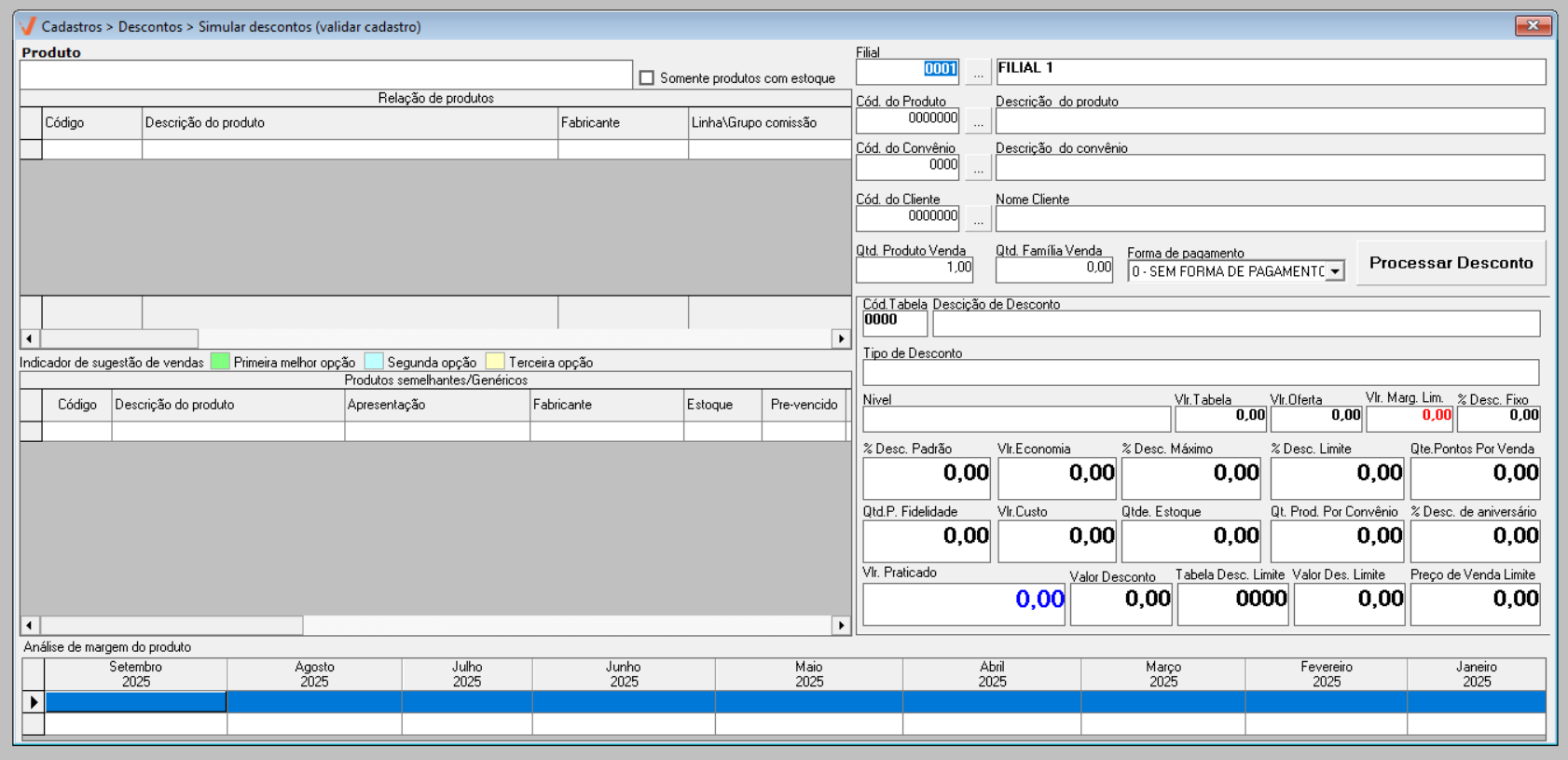
Primeiramente, observe que o sistema preenche automaticamente, na seção à direita, o campo “Filial” com o código da loja utilizada no login, cuja descrição é exibida no campo ao lado. Essa informação é essencial, pois a simulação/validação de descontos considera as regras específicas de cada loja, que podem variar mesmo para os mesmos produtos. Caso o usuário deseje realizar a simulação para outra filial, basta informar o código da loja desejada e pressionar >> Enter para confirmar a alteração, ou clicar no botão de pesquisa "![]() " para localizar e selecionar a filial de interesse.
" para localizar e selecionar a filial de interesse.
O botão de pesquisa "![]() " é disponibilizado ao lado dos campos Filial, Cód. Produto, Cód. Convênio e Cód. Cliente. Ao clicar nesse botão, uma tela de consulta será exibida, permitindo que realize a pesquisa e seleção dos dados necessários. Quer saber como utilizar a tela de consulta? Clique aqui.
" é disponibilizado ao lado dos campos Filial, Cód. Produto, Cód. Convênio e Cód. Cliente. Ao clicar nesse botão, uma tela de consulta será exibida, permitindo que realize a pesquisa e seleção dos dados necessários. Quer saber como utilizar a tela de consulta? Clique aqui.
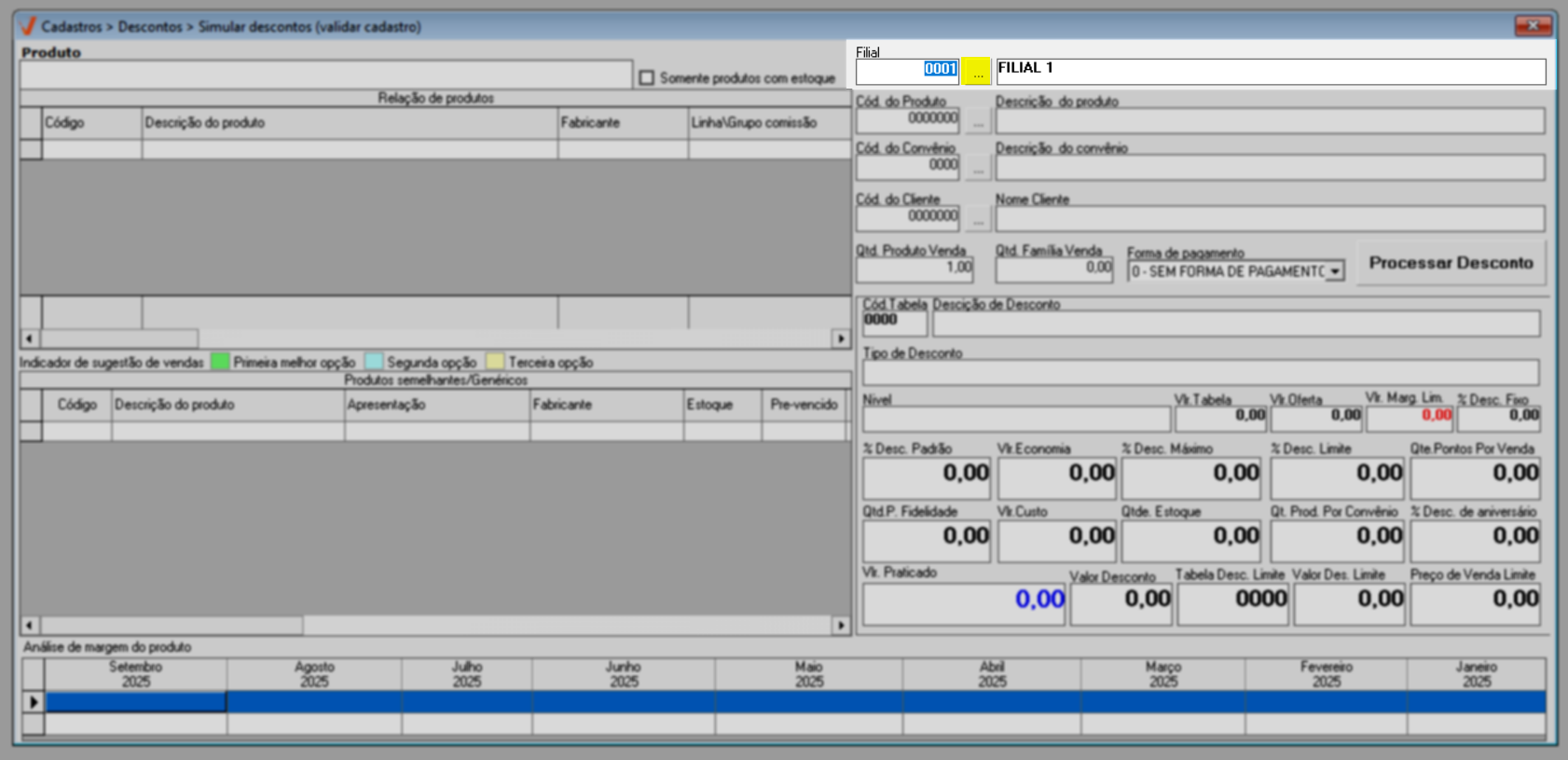
Após definir a filial, prossiga com a busca do produto para o qual deseja realizar as análises e simulações. Nesse momento, o usuário pode escolher a forma de pesquisa conforme o objetivo da análise. Se a intenção for consultar um produto específico e realizar apenas simulações de desconto para ele, utilize a seção à esquerda. Mas, se deseja consultar diferentes variações de um mesmo item e realizar uma análise mais ampla de cada um deles, considerando não apenas as simulações, mas também as melhores condições de venda, o fabricante e a linha/grupo de comissão a que o produto pertence, utilize a seção à direita para localizar o item e explorar essas informações de forma detalhada. Veja os detalhes a seguir.
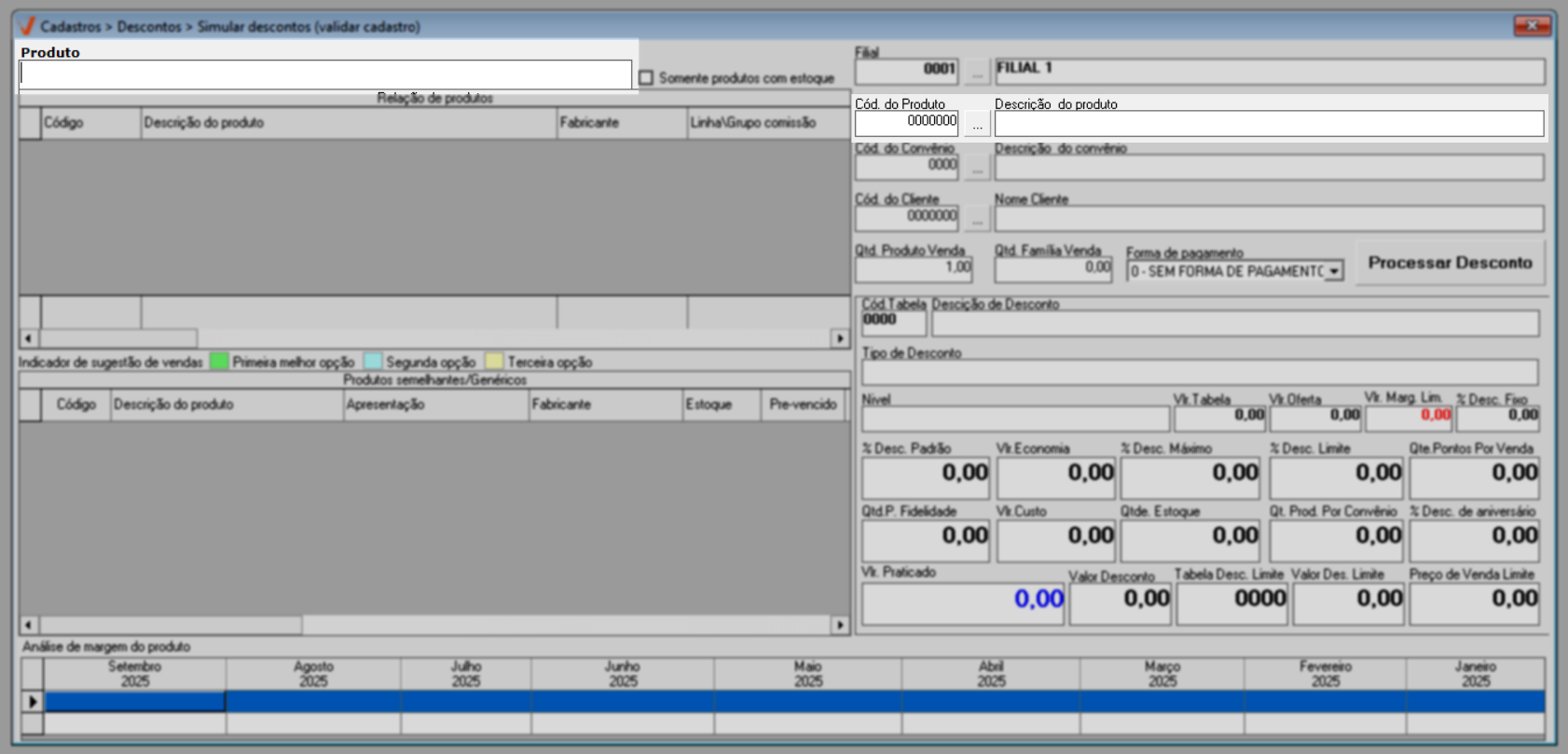
- Simulação de desconto para um produto específico
Se o foco for apenas simular descontos para um item exato, informe o código do produto no campo “Cód. produto” e pressione >> Enter. O sistema carregará automaticamente a descrição no campo ao lado e, quando houver, exibirá os detalhes dos cálculos de desconto, considerando a melhor condição disponível conforme o cadastro do produto, permitindo que o usuário avance diretamente para a simulação. Caso não existam modalidades de desconto cadastradas para o item, serão apresentados apenas os campos que exibem os valores padrão do produto. Também é exibida na parte inferior da tela, a análise de margem do produto, referente aos meses anteriores ao atual, servindo como apoio para o monitoramento de desempenho. Já a seção à direita não exibirá nenhuma informação.
Caso tenha optado apenas pela simulação de desconto para um produto específico, clique aqui para continuar.
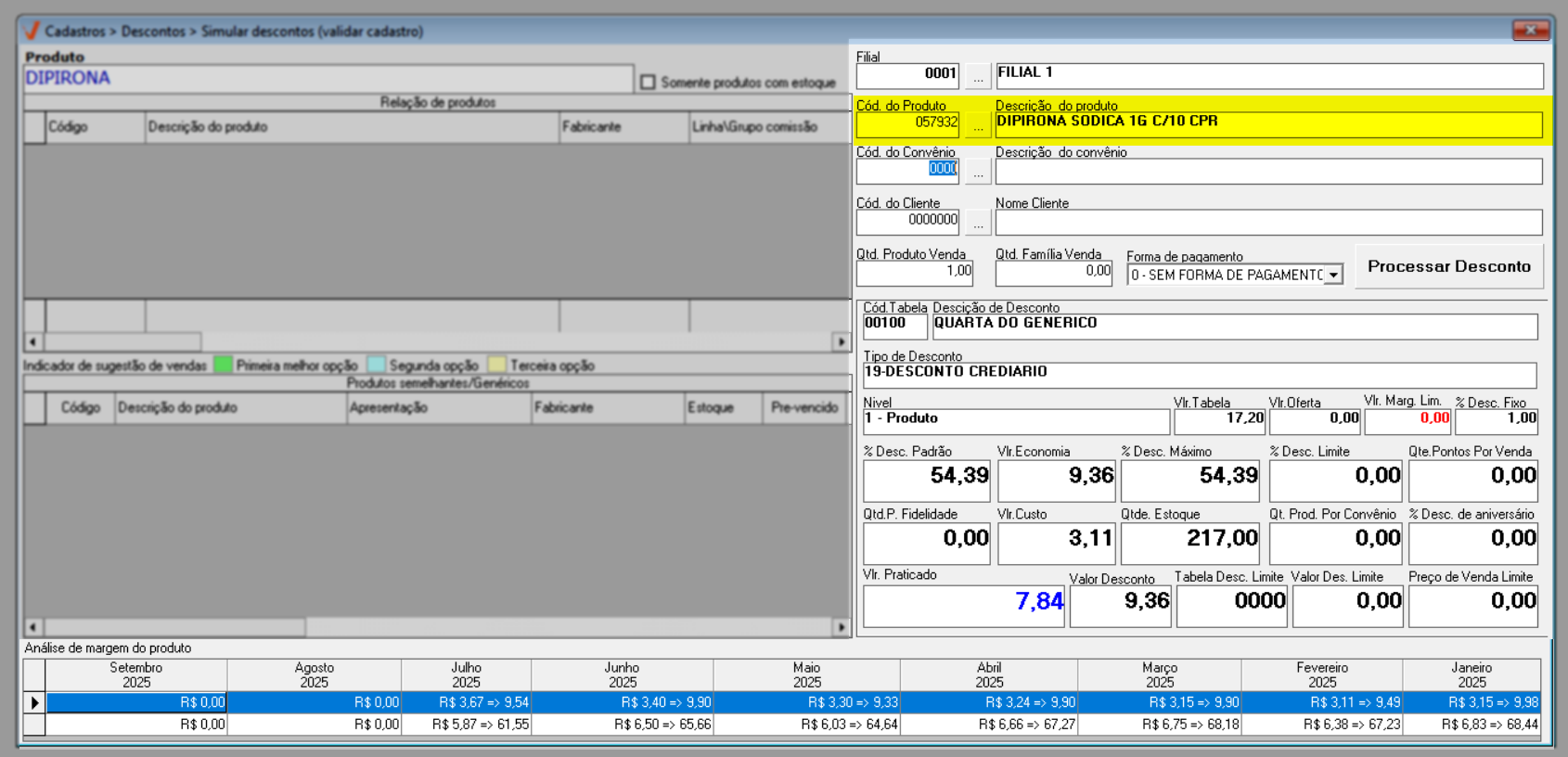
- Análise comparativa entre produtos semelhantes
Se o objetivo for analisar diferentes variações de um mesmo produto, como fabricantes, linhas ou grupos de comissão distintos, bem como a melhor opção de venda, utilize a seção à esquerda. Primeiro, se desejar considerar apenas produtos disponíveis em estoque, marque a opção “Somente produto com estoque”. Em seguida, no campo “Produto”, digite o nome completo ou, pelo menos, as três primeiras letras do nome do produto e pressione >> Enter.
A seguir, o sistema exibirá todos os registros correspondentes à descrição informada, na seção "Relação do produto", permitindo que o usuário navegue entre as opções, compare suas características, sugestões de venda, e escolha qual item deseja simular.
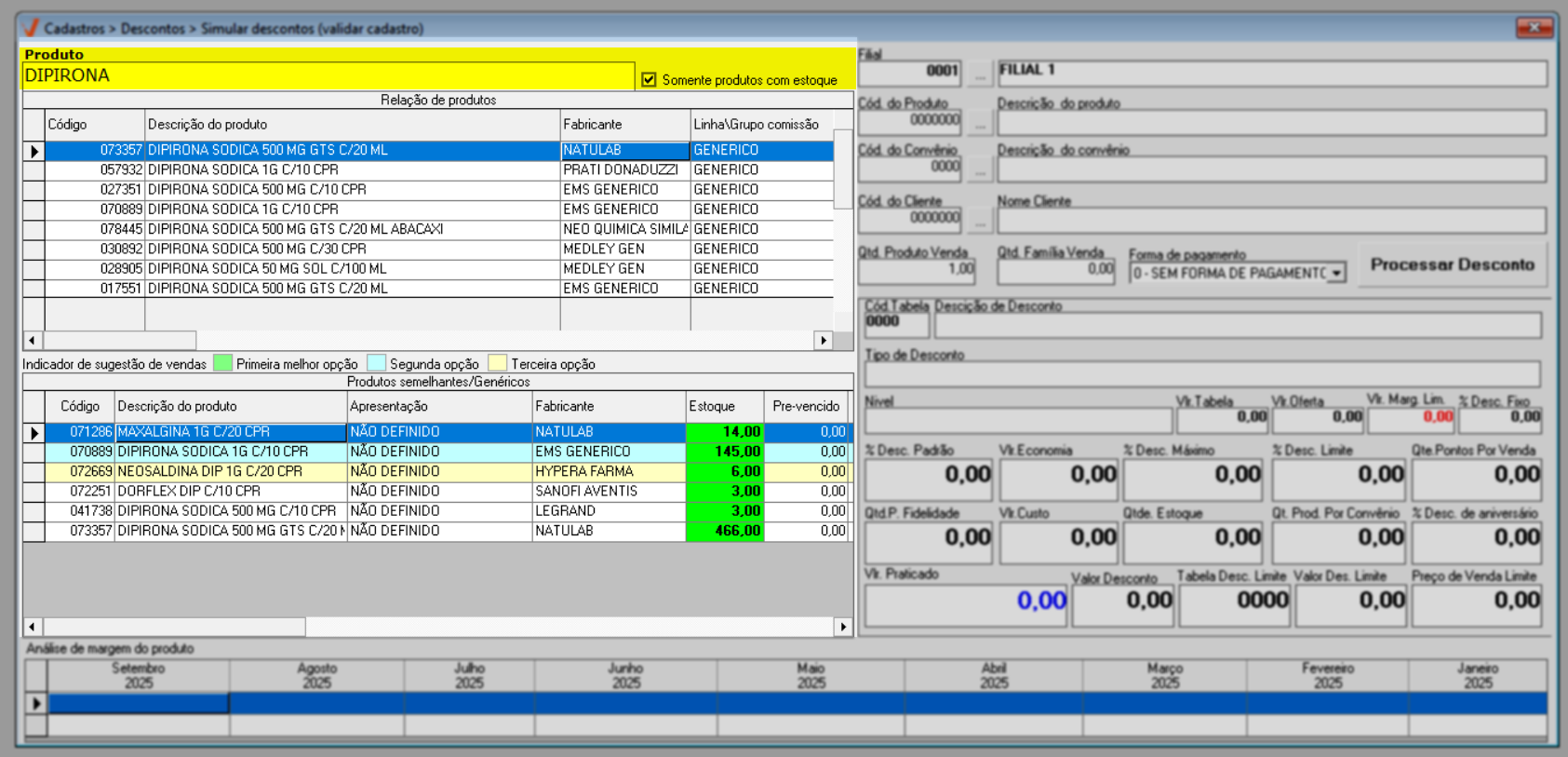
Na seção “Relação de produtos”, o usuário pode visualizar todos os itens retornados pela pesquisa, analisando informações como código e descrição do produto, fabricante e linha ou grupo de comissão ao qual pertencem. Para consultar as melhores sugestões de venda ou realizar a simulação de descontos, basta clicar duas vezes sobre o produto desejado. Ao fazer isso, caso existam dados disponíveis, as seções “Produtos semelhantes/genéricos”, “Análise de margem de lucro” e “Simulação de descontos” serão automaticamente atualizadas com as informações correspondentes.
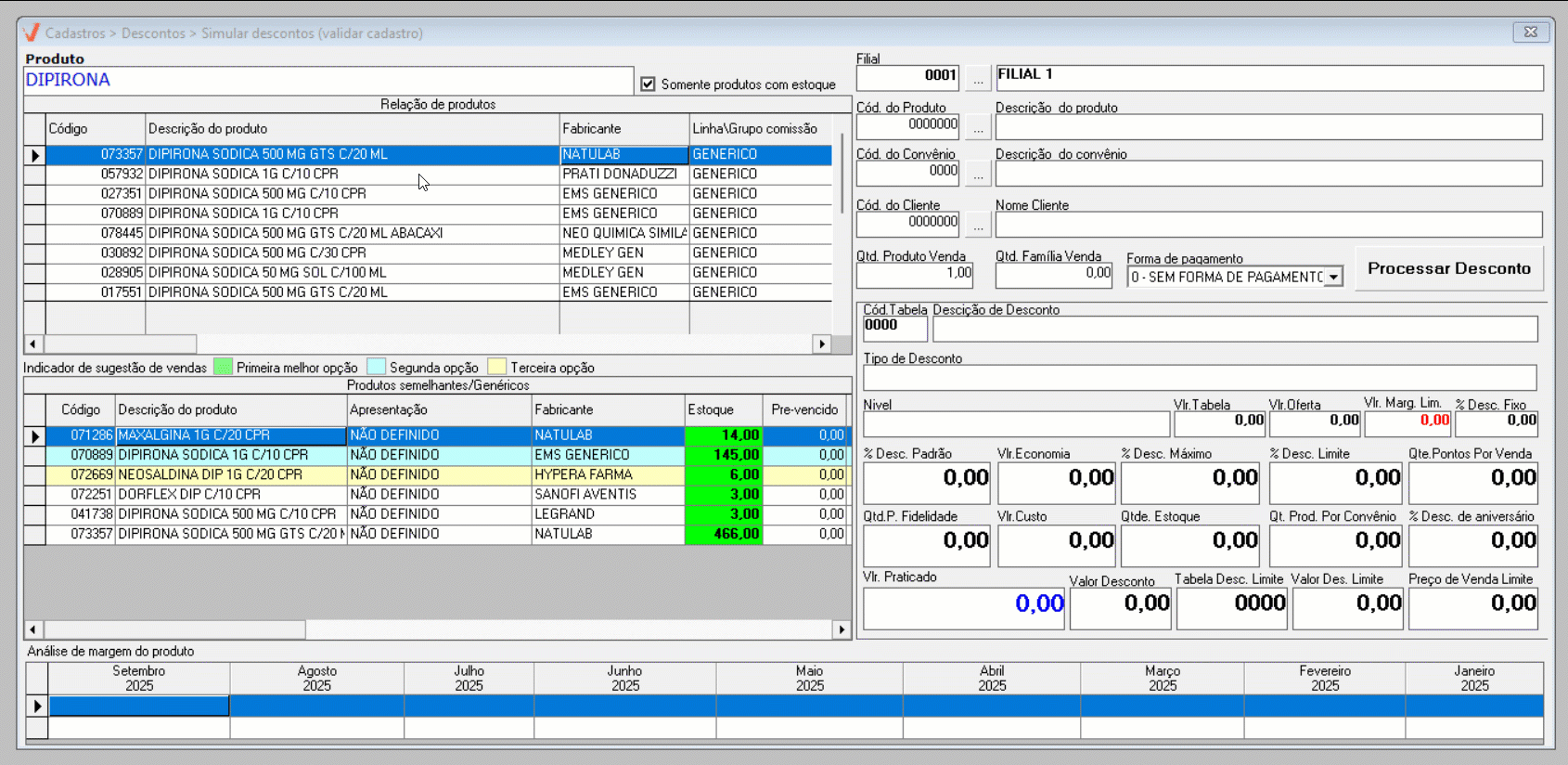
Perceba que na seção "Produtos semelhantes/genéricos" os produtos similares são destacados com cores específicas, de acordo com os níveis de rentabilidade definidos pelo sistema. Essa classificação por cores auxilia o usuário na escolha do item, permitindo comparar entre opções mais ou menos rentáveis. Cada cor representa um "Indicador de sugestão de venda", diferenciando os itens visualmente entre as opções de escolha: verde primeira melhor opção, azul segunda melhor opção e amarelo terceira melhor opção de venda, conforme os critérios de rentabilidade configurados no sistema.
Deslize a barra de navegação até o final da seção para visualizar todas as colunas disponíveis.
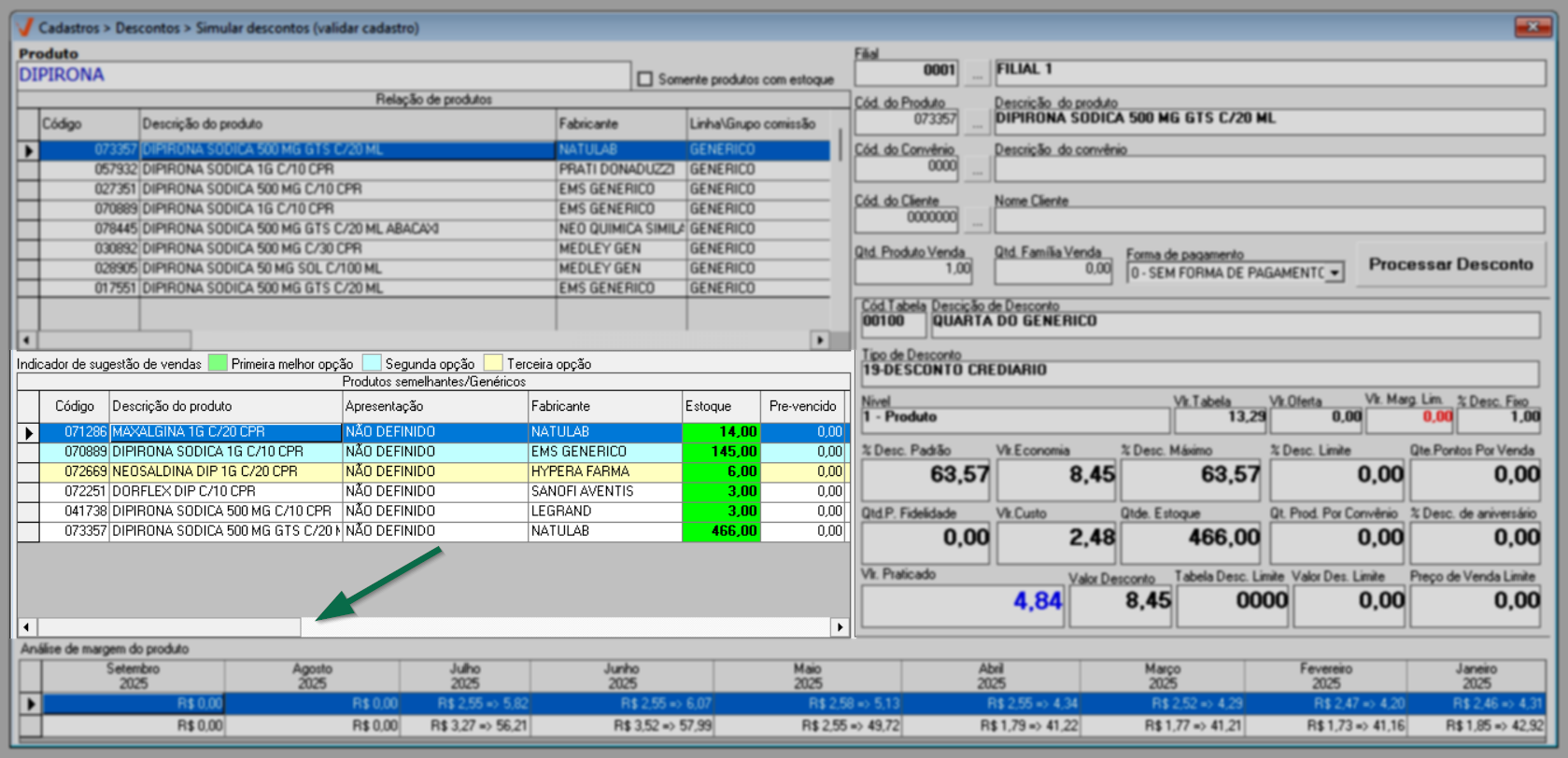
As colunas dessa seção apresenta as seguintes informações:
- Código e Descrição do Produto: identifica o item listado e sua respectiva descrição.
- Apresentação: exibe a forma de apresentação do produto (ex.: caixa, frasco, cartela). Caso não exista uma apresentação cadastrada, será exibido “Não definido”.
- Fabricante: indica o nome do fabricante responsável pelo produto.
- Estoque: mostra a quantidade atual disponível em estoque.
- Pré-vencido: informa a quantidade de unidades próximas ao vencimento.
- Vlr. Tabela: representa o preço base do produto antes da aplicação de qualquer desconto.
- % Desconto: indica o percentual de desconto aplicado sobre o valor de tabela.
- Valor Líquido: apresenta o preço final do produto após a aplicação do desconto.
Após concluir a análise comparativa entre os produtos semelhantes, o usuário pode selecionar o item desejado e, em seguida, utilizar a seção à direita da tela para realizar as simulações de desconto, considerando as condições comerciais e parâmetros cadastrados para o produto escolhido. Confira a seguir como realizar esse processo.
A seção à direita da tela apresenta, na parte superior, os parâmetros que permitem personalizar o cálculo do desconto e, na parte inferior, o resultado da simulação processada pelo sistema. Nessa seção, o usuário pode ajustar parâmetros para personalizar a simulação, e sempre que algum filtro for aplicado ou modificado, é necessário clicar no botão "Processar Desconto" para que o sistema atualize os cálculos conforme as novas condições, exibindo automaticamente os valores revisados na área de simulação.
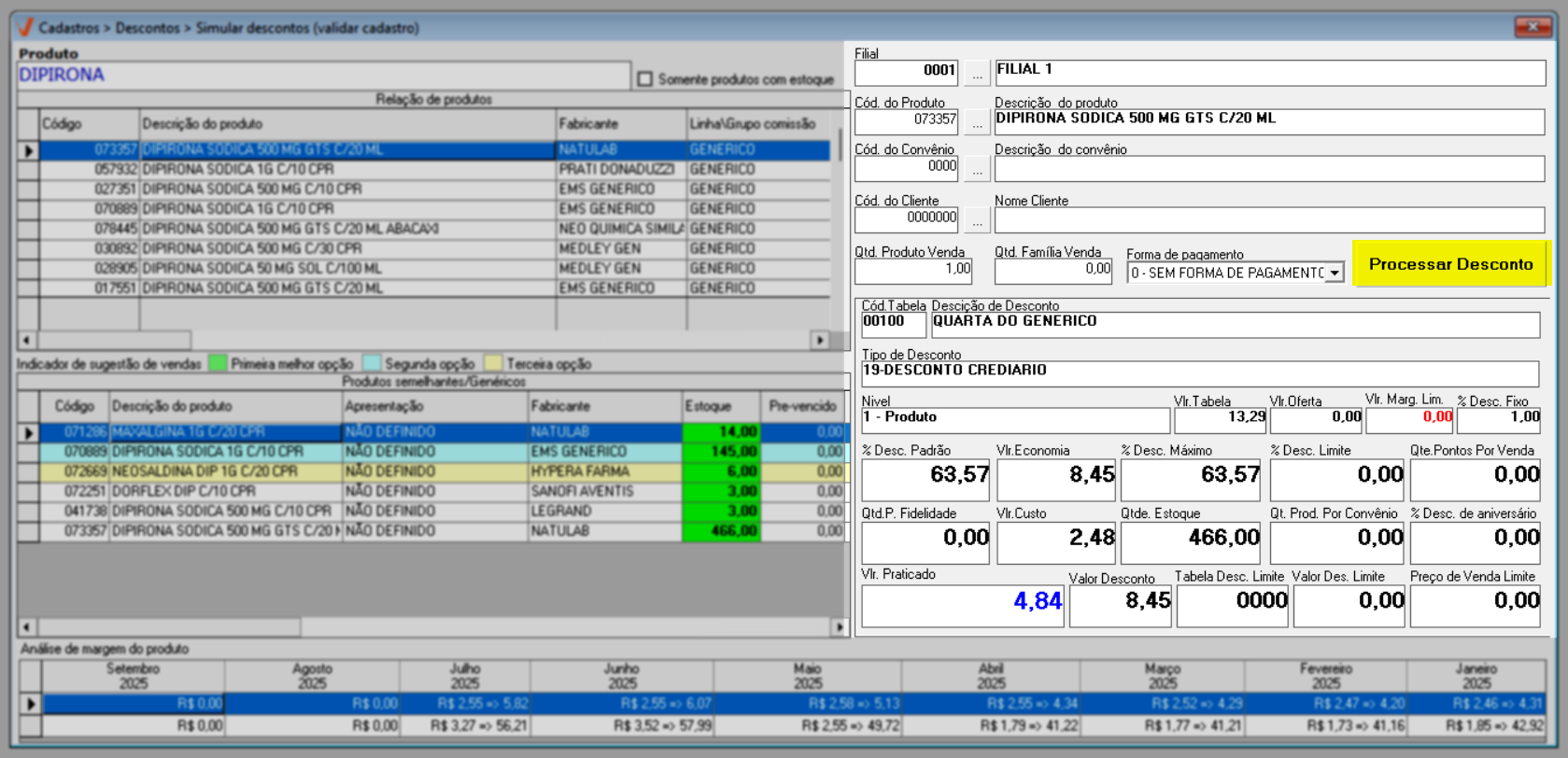
Veja a seguir os parâmetros disponíveis para ajuste na simulação de descontos.
É importante ressaltar que esta tela proporciona exclusivamente uma análise, ou seja, uma simulação do produto juntamente com os dados correspondentes. Nesse contexto, reforçamos que não é possível efetuar quaisquer alterações por meio desta tela.
Se desejar incluir na simulação/validação um convênio cadastrado, para, por exemplo, verificar se o produto está com uma tabela de desconto ativa para vendas nessa modalidade de recebimento, preencha corretamente o campo "Cód. do Convênio" e tecle >> Enter, ou clique no botão ao lado para fazer uma pesquisa. Ao identificar o convênio, será possível validar as condições específicas de desconto aplicadas ao produto quando a venda é realizada por meio do convênio informado. Igualmente, caso deseje simular o melhor desconto com base nas condições aplicadas a um cliente cadastrado, o usuário pode informar um cliente ativo, seja através do "Cód. do cliente" ou através do botão de pesquisa. Assim, o sistema considerará automaticamente os critérios vinculados a esse cliente, que podem incluir: Desconto de aniversário, Classificação do cliente, Convênio, crediário, forma de pagamento e Programa de fidelidade.

O sistema disponibiliza a opção de validar o desconto pela "Quantidade do produto na Venda" e/ou pela "Forma de pagamento", para isso, o usuário deverá informar e/ou selecionar os campos correspondentes:

- Qtde. produto venda: Identifique neste campo a quantidade do produto vendida, assim será possível validar os descontos por quantidade, caso esse desconto esteja habilitado para o produto.
- Qtde. Família Venda: Informe neste campo a quantidade de produtos da mesma família que serão incluídos na venda, ou seja, se houver um desconto "Leve e Pague" aplicado a um produto e houver outros produtos da mesma família na venda, esses produtos serão considerados para o cálculo do desconto.
- Forma de pagamento: O usuário poderá informar ou não uma forma de pagamento, caso informe, a validação do desconto será com base na forma de pagamento determinada. Por padrão sugere a opção: 0 - Sem forma de pagamento.
Para realizar a validação dos dados, clique no botão >> Processar Desconto. Em seguida, o sistema validará as informações fornecidas para identificar as tabelas de descontos existentes para o produto informado e apresentará os resultados encontrados na parte inferior da seção para análise. Será apresentada a melhor condição de desconto identificada.
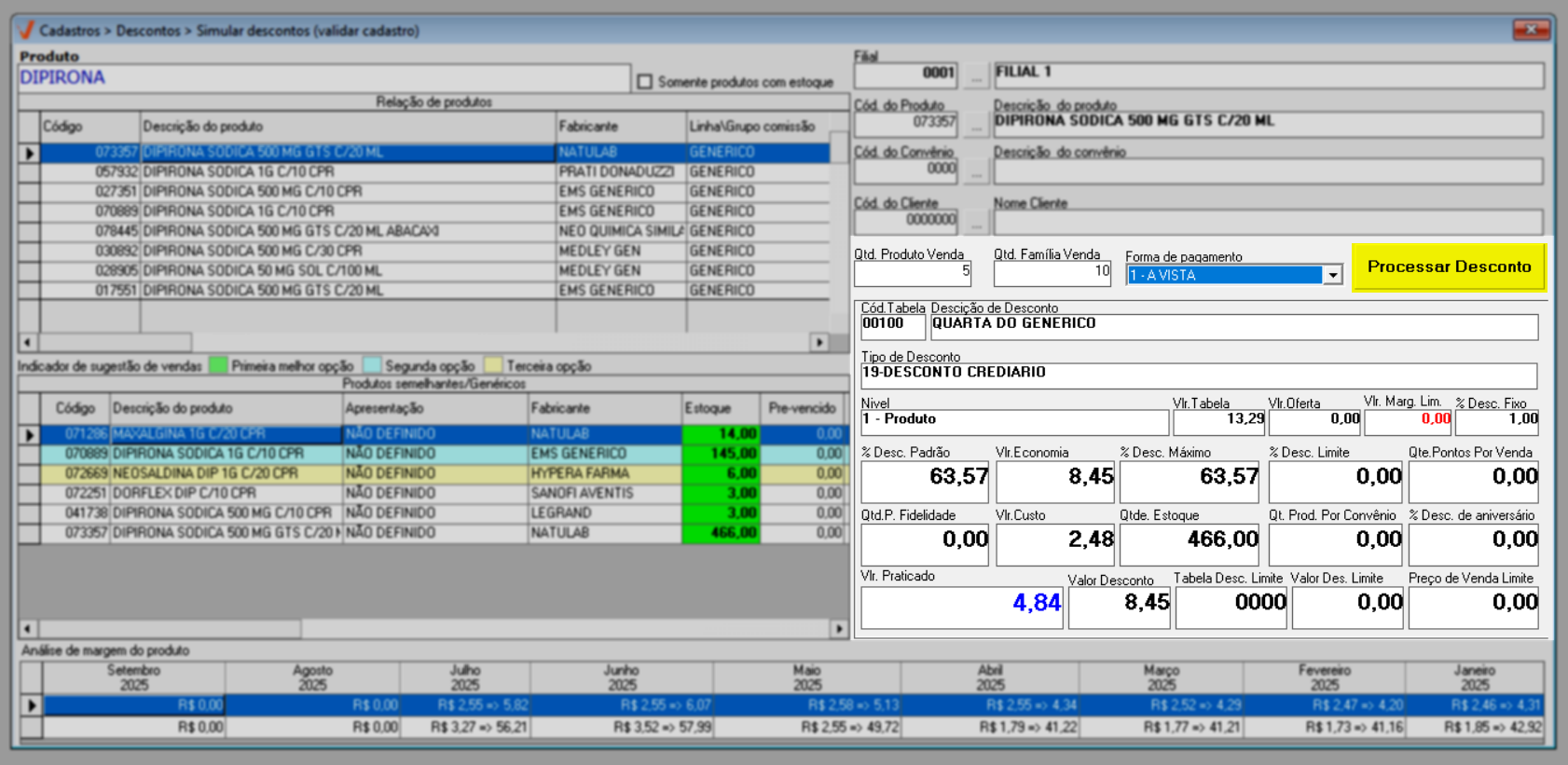
Na etapa de validação, as informações essenciais que o usuário precisa observar, são: "Código" e nome da "Tabela de Desconto" associada ao produto, o "Tipo de Desconto" aplicado e o "Valor Praticado", que corresponde ao valor unitário da unidade a ser vendida conforme a tabela de desconto atualmente em vigor para o produto. Esses dados permitem identificar qual desconto está sendo aplicado e qual será o valor final do produto.
Conforme mencionado, o campo "Valor Praticado" indicará o valor unitário da unidade a ser vendida de acordo com a melhor condição de desconto identificada. No caso de descontos por quantidade do tipo "Leve e Pague", o sistema calculará o valor com base na quantidade de produtos informada na simulação de venda e aplicará o valor praticado por item. Portanto, para simular o valor da venda, no caso do cliente adquirir a quantidade mínima de produto necessária para obter o desconto, o usuário deverá somar o "Valor Praticado" com a quantidade de itens.
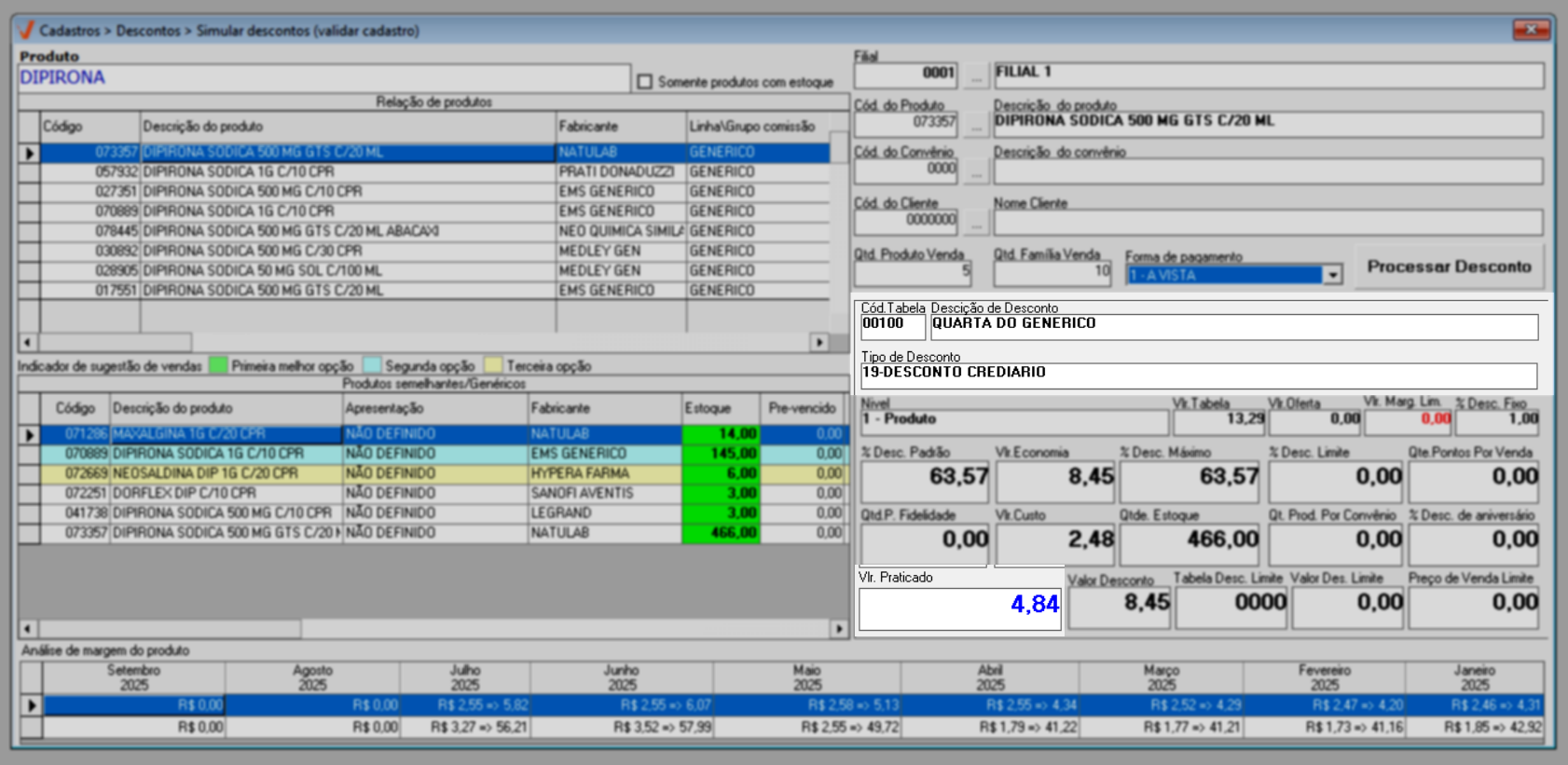
Além das informações essenciais, o sistema exibe também dados complementares sobre os descontos, que auxiliam o usuário na análise detalhada das condições comerciais do produto. Essas informações são obtidas a partir do cadastro do produto, das tabelas de descontos e dos cálculos realizados durante a simulação.
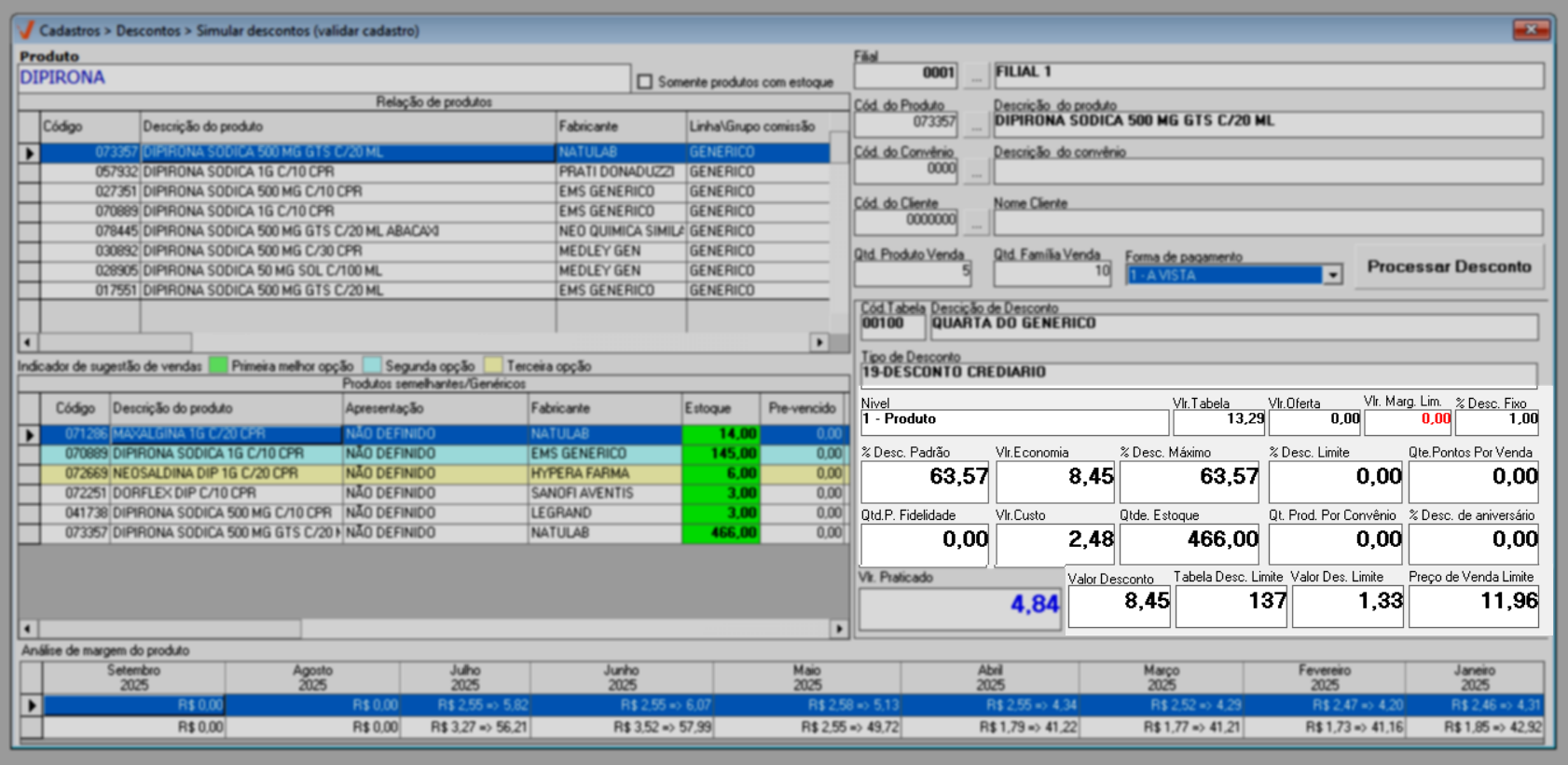
A seguir, veja o significado de cada campo exibido para análise da simulação de desconto:
Nível: indica o nível de desconto ao qual o produto está vinculado dentro da hierarquia de descontos cadastrada no sistema.
Vlr. Tabela: representa o preço base do produto antes da aplicação de qualquer desconto.
Vlr. Oferta: mostra o valor promocional configurado para o produto, quando há campanhas ou ofertas vigentes.
Vlr. Marg. Lim: exibe o valor definido quando há uma tabela de margem limite configurada para o produto. Essa informação auxilia o usuário na auditoria e controle dos descontos, garantindo que o valor aplicado não reduza a margem de lucro abaixo do permitido.
% Desc. Fixo: percentual de desconto fixo configurado para o item, aplicado independentemente das demais regras comerciais.
% Desc. Padrão: percentual de desconto padrão aplicado ao item, válido para qualquer consumidor que o adquira.
Valor de Economia: indica o valor que o cliente economiza com base no desconto aplicado.
% Desc. Máx.: percentual máximo de desconto permitido para o produto, conforme regras definidas nas tabelas de desconto.
% Desc. Limite: percentual limite de desconto calculado considerando margem mínima, custos e políticas comerciais.
Qtd. Pontos por Venda: informa a quantidade de pontos gerados no programa de fidelidade para cada venda do produto.
Qtd. P. Fidelidade: quantidade mínima do produto necessária para que o cliente acumule pontos de fidelidade, quando aplicável.
Vlr de Custo: exibe o custo atual do produto conforme o cadastro ou última atualização de preço de compra.
Qtd. Estoque: mostra a quantidade disponível em estoque no momento da simulação.
Qtd. Produtos por Convênio: indica a quantidade de unidades vinculadas a convênios cadastrados, quando houver.
% Desc. Aniversário: percentual de desconto adicional aplicado em campanhas de aniversário de cliente.
- Valor Praticado: corresponde ao valor unitário da unidade a ser vendida conforme a tabela de desconto atualmente em vigor para o produto.
Valor de Desconto: exibe o valor total do desconto aplicado na simulação.
- Tabela de Desc. Limite: exibe o código da tabela de desconto que define o limite aplicado ao produto, quando houver vínculo ativo.
- Valor de Desc. Limite: mostra o valor máximo de desconto permitido em reais, calculado a partir das regras de margem e tabelas.
- Preço de Venda Limite: representa o menor valor possível de venda permitido para o produto, respeitando as margens mínimas.
Além disso, para tornar a análise de dados ainda mais completa, o sistema conta com a seção "Análise de margem do produto", que apresenta um resumo da margem de vendas do item nos últimos nove meses. Sempre que disponível, serão exibidos, logo abaixo dos meses correspondentes, os valores de custo e venda do produto. Em seguida, também serão apresentados o valor e o percentual da margem de lucro. Confira o exemplo a seguir:

Como esta tela é utilizada para simular e analisar os descontos aplicados ao produto, e não para fazer alterações, sugerimos que utilize a tela de "Alteração de preço de venda/descontos de medicamentos pela margem", caso deseje efetuar algum ajuste na precificação do produto.
Experiências 
Serão exibidas a seguir experiências vivenciadas, acompanhadas das tratativas aplicadas em cada caso. O objetivo é compartilhar experiências práticas que possam oferecer aprendizados úteis para a operação da loja e apresentar possíveis dificuldades pontuais, juntamente com os caminhos adotados para resolvê-las. Com isso, esperamos contribuir para que você consiga antecipar dificuldades semelhantes e conduzir suas ações com mais segurança e eficiência no uso do sistema.
|
|
|
|---|---|---|
Avaliação da melhor condição de desconto antes de fechar a venda
|
|
|
✍️ Clique aqui, descreva o cenário com a experiência e a tratativa aplicada. Seu relato será avaliado e, se aprovado, contribuirá para a troca de conhecimento.
Nota final 
Este tópico tem como objetivo esclarecer pontos específicos e complementares relacionados à documentação, oferecendo informações adicionais que contribuem para uma melhor compreensão do conteúdo apresentado.
- Destaques visuais apresentados no documento;
- Termos técnicos utilizados:
- Família: Agrupamento de produtos que compartilham características semelhantes, como categoria, tipo ou função. Essa classificação é utilizada para aplicar regras de desconto, campanhas promocionais e cálculos de margem de forma consistente entre produtos relacionados.
- Indicador: Sinal visual ou código utilizado pelo sistema para classificar ou diferenciar informações relevantes, como níveis de rentabilidade, prioridade de venda ou status de produto. No contexto da simulação de descontos, os indicadores são exibidos por cores para mostrar a sugestão de venda do produto (verde, azul, amarelo).
- Margem: Diferença entre o preço de venda e o custo do produto, expressa em valor monetário ou percentual. Indica o lucro bruto obtido na venda e serve como base para controle de descontos, campanhas comerciais e análises de rentabilidade.
Explore outros conteúdos e descubra o passo a passo da operação.